Node-Vorlagenoperationen
Eine Node-Vorlage ist eine Vorlage im Design, in der die Verarbeitung für einen Node definiert ist. Node-Vorlagen werden im Design mit beigen Start- und End-Tags (Abbildung unten) angezeigt. Die Art des Node wird durch ein Symbol innerhalb der Tags angezeigt. (Z.B.: eckige Klammern für Element-Nodes und Ist-gleich-Zeichen für Attribut-Nodes). In der Abbildung unten sehen Sie zwei Node-Vorlagen für Elemente: metainfo und relevance. Siehe auch Nodes im XML-Dokument.
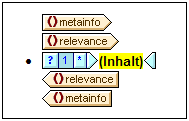
Die Operationen, die an einer Node-Vorlage ausgeführt werden können, können über das Kontextmenü dieser Node-Vorlage (durch Rechtsklick auf den Start- oder End-Tag einer Node-Vorlage) aufgerufen werden (siehe Abbildung unten).
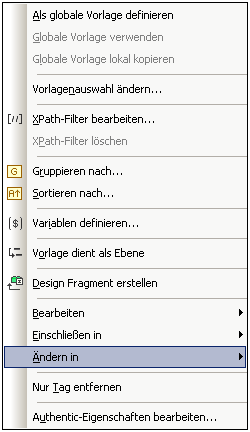
Die Befehle im Kontextmenü werden unten beschrieben:
•Gruppieren nach, Sortieren nach, Variablen definieren, Vorlage dient als Ebene
•Bearbeiten, Einschließen in, Ändern in, Authentic-Eigenschaften
Diese Menübefehle sind im Folgenden beschrieben. Beachten Sie, dass einige Befehle für bestimmte Node-Vorlagen manchmal nicht zur Verfügung stehen; im Kontextmenü erscheinen diese ausgegraut.
Globale Vorlagen: definieren, verwenden, lokal kopieren
Eine Node-Vorlage in der Hauptvorlage kann über die folgenden Befehle geändert werden oder mit einer globalen Vorlage verknüpft werden:
•Als globale Vorlage definieren: Diese Option steht zur Verfügung, wenn die Node-Vorlage ein Element repräsentiert, das im Schema als globales Element definiert ist. Von der Node-Vorlage wird eine globale Vorlage erstellt. Die Node-Vorlage in der Hauptvorlage verwendet dann diese globale Vorlage und die Tags werden anschließend grau angezeigt (Kennzeichnung der Verwendung als globale Vorlage).
•Globale Vorlage verwenden: Wenn eine globale Vorlage desselben qualifizierten Namens wie die Node-Vorlage definiert wurde, verwendet die Node-Vorlage die Verarbeitung der globalen Vorlage. Die Tags der Node-Vorlage werden dann grau.
•Globale Vorlage lokal kopieren: Die Verarbeitungsanweisungen einer globalen Vorlage, die denselben qualifizierten Namen hat, wie die Node-Vorlage, werden physisch in die Node-Vorlage kopiert. Die Node-Vorlage ist unabhängig von der globalen Vorlage. Anschließend können beide - sowohl die Node-Vorlage als auch die globale Vorlage - unabhängig voneinander bearbeitet werden. Da die Node-Vorlage keine globale Vorlage referenziert, behält Sie ihre beige Farbe.
Nähere Informationen dazu finden Sie unter Globale Vorlagen.
Bearbeiten der Vorlagenauswahl
Mit Hilfe dieses Befehls kann ein Node, für den eine Vorlage erstellt wurde, geändert werden. Mit dem Befehl "Vorlagenauswahl ändern" wird das Dialogfeld "XPath-Ausdruck bearbeiten" aufgerufen, in dem Sie einen XPath-Ausdruck eingeben können, der einen anderen Node im Schema auswählt. Sie können auch einen beliebigen XPath-Ausdruck eingeben, der die Vorlage in eine benutzerdefinierte Vorlage ändert.
XPath-Filter bearbeiten/löschen
Mit Hilfe eines XPath-Filters können Sie das Nodeset filtern, auf das eine Node-Vorlage angewendet wird. XPath-Filter können auch an globalen Vorlagen angewendet werden.
Standardmäßig wird eine Node-Vorlage auf Nodes (Elemente oder Attribute) angewendet, die dem Node entsprechen, für den die Node-Vorlage erstellt wurde (die denselben Namen haben und in der Schemahierarchie an derselben Stelle vorkommen). So würde beispielsweise eine Node-Vorlage für den Node /Personnel/Office alle /Personnel/Office Elemente auswählen. Wenn jetzt am Office Element (durch Rechtsklick auf das Office Element und Bearbeitung seines XPath-Filters) ein XPath-Filter mit dem Ausdruck 1 erstellt wird, so erhält das Office Element einen Prädikat-Ausdruck, so dass der gesamte XPath-Ausdruck /Personnel/Office[1] lauten würde. Mit diesem XPath-Ausdruck wird das erste Office Child des Elements Personnel ausgewählt, mit dem Resultat, dass die anderen Office Elemente herausgefiltert werden.
Ein Filter im Design kann zu jeder beliebigen Node-Vorlage und zu mehreren Node-Vorlagen hinzugefügt werden. Auf diese Art können Sie eine Auswahl treffen, die XPath-Ausdrücken wie z.B.: /Personnel/Office[@country='US']/Person[Title='Manager'] entspricht, um alle Manager in den amerikanischen Büros des Unternehmens auszuwählen. In diesem Beispiel wurde jeweils ein Filter für die Node-Vorlage Office und Person erstellt.
Überall dort, wo eine globale Vorlage verwendet, also aufgerufen wird, kann ein XPath-Filter auf diese Vorlage angewendet werden. So kann z.B. für jede Instanz einer verwendeten globalen Vorlage ein XPath-Filter auf die globale Vorlage angewendet werden, um das Ziel-Nodeset einzuschränken.
Um einen XPath-Filter zu einer Node-Vorlage hinzuzufügen, klicken Sie auf die Node-Vorlage und wählen Sie den Befehl XPath-Filter bearbeiten. Geben Sie den XPath-Filterausdruck ohne Anführungszeichen, eckige Klammern oder Trennzeichen ein. Es kann jeder beliebige gültige XPath-Ausdruck eingegeben werden, z.B:
•1
•@country='US'
•Title='Manager'
Nachdem für eine Node-Vorlage ein XPath-Filter erstellt wurde, wird dies im Start-Tag der Node-Vorlage durch ein Filtersymbol gekennzeichnet. In der Abbildung unten hat die Node-Vorlage synopsis einen Filter.
Anmerkung: Jede Node-Vorlage unterstützt einen XPath-Filter.
Gruppieren noch, Sortieren noch, Definieren von Variablen, Vorlage dient als Ebene
Die Funktionweise dieser Befehle wird in den entsprechenden Abschnitten näher beschrieben:
•Mit dem Befehl Gruppieren nach können Instanzen des durch die ausgewählte Node-Vorlage dargestellten Node gruppiert werden. Die Gruppierungsfunktion wird im Abschnitt Gruppieren näher beschrieben..
•Mit dem Befehl Sortieren nach können Instanzen des durch die ausgewählte Node-Vorlage dargestellten Node sortiert werden. Die Sortierfunktion wird im Abschnitt Sortieren näher beschrieben.
•Mit dem Befehl Variablen definieren können Sie Variablen definieren, die in der ausgewählten Node-Vorlage im Geltungsbereich sind. Eine Beschreibung zum Arbeiten mit Variablen finden Sie im Abschnitt Variablen.
•Der Befehl Vorlage dient als Ebene ist ein Ein-/Aus-Befehl, der eine Ebene in der Node-Vorlage erstellt/entfernt. Ebenen können auf verschiedenen Stufen erstellt werden, um das Dokument hierarchisch zu gliedern. Anhand dieser Struktur können anschließend ein Inhaltsverzeichnis, automatische Nummerierung und Textreferenzen generiert werden. Diese Funktionen werden im Abschnitt Inhaltsverzeichnis und Referenzierung näher beschrieben.
Design Fragment erstellen
Erstellt anhand einer ausgewählten Vorlage eine Design Fragment-Vorlage. Die erzeugte Design Fragment-Vorlage wird am unteren Rand des Designs sowie in der Design-Struktur und der Schema-Struktur zu den Design-Fragment-Vorlagen hinzugefügt. Das Design Fragment wird auch an der Stelle im Design angewendet, an der es erstellt wurde.
Nur (Vorlagen- oder Formatierungs-) Tag entfernen
Mit diesem Befehl wird nur der Tag für die ausgewählte Vorlage oder Formatierung entfernt. Die untergeordneten Nodes oder Formatierungs-Tags werden nicht entfernt. Dieser Befehl eignet sich dazu, einen Formatierungstag oder den Tag eines übergeordneten Elements zu entfernen, ohne dabei den gesamten Inhalt des Tags zu entfernen (was bei Anwendung des Befehls Löschen an einem ausgewählten Tag der Fall wäre). Beachten Sie allerdings, dass bei Entfernung eines übergeordneten Elements unter Umständen dessen untergeordnete Nodes ungültig werden könnten. In diesem Fall werden ungültige Nodes rot durchgestrichen angezeigt.
Bearbeiten, Einschließen in, Ändern in
Diese Befehle werden im Folgenden beschrieben:
•Bearbeiten: Daraufhin wird ein Untermenü mit den bekannten Windows-Befehlen angezeigt: Ausschneiden, Kopieren, Einfügen und Löschen.
•Einschließen in: Die Node-Vorlage kann in die folgenden Design-Komponenten, die in separaten Abschnitten dieser Dokumentation beschrieben werden, eingeschlossen werden: Absatz, Spezieller Absatz, Nummerierung und Aufzählungszeichen, Hyperlink, Bedingung, Inhaltsverz.-Markierung und Ebene.
•Ändern in: Mit Hilfe der Funktion "Ändern in" können Sie (i) den Node wechseln, auf den diese Vorlage angewendet wird oder (ii) ändern wie der Node im Design erstellt wird. Näheres dazu finden Sie im Abschnitt Die Funktion "Ändern in"